目錄
- 1. 背景原因
- 2. 簽到原理
- 3. 需要的環境selenium
- 4. 安裝模擬的插件
- 5. 下載完成
- 6.正題
- 7. 完工����!
- 8. 更新
1. 背景原因
最近才上班�,要求每天打卡!我老是忘記�,于是乎搞個腳本進行自動簽到�����。
2. 簽到原理
模擬用戶進行自行輸入,然后登錄�,然后簽到����,在研究過程中使用到了python的selenium包���,本人在win10環境中進行測試使用�,可以實現基本的自動打卡。
3. 需要的環境selenium
4. 安裝模擬的插件
需要從網上下載模擬點擊瀏覽器的google瀏覽器插件chromedriver.exe,下載鏈接:https://npm.taobao.org/mirrors/chromedriver/,需要找到與自己瀏覽器適配的插件。(如何查看自己Chrome適配的插件版本����?如圖:)

5. 下載完成
將插件放到Chrome.exe所在的文件夾下���,如圖:
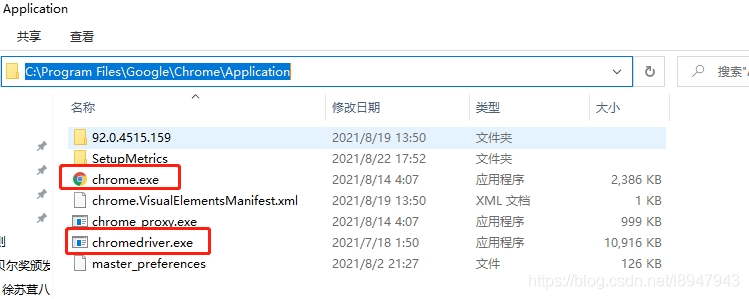
6.正題
開始工作結束�����,接下來進入代碼正題:
import time
import datetime
import random
from selenium import webdriver
def morning_clockin():
# 找到插件的路徑,使用它驅動操作
browser = webdriver.Chrome('C:\Program Files\Google\Chrome\Application\chromedriver.exe')
# 選擇需要打卡的網址����,填入你的簽到網頁
browser.get('https://www.baudu.login')
# 找到郵件和密碼輸入框的xpath,并在對應的位置送入賬號密碼
browser.find_element_by_xpath('//*[@id="email"]').send_keys("724183***@qq.com")
browser.find_element_by_xpath('//*[@id="passwd"]').send_keys("zhan******")
# 找到登錄按鈕的xpath,模擬點擊
browser.find_element_by_xpath('//*[@id="login"]').click()
time.sleep(2)
# 找到簽到按鈕的xpath�,模擬簽到
browser.find_element_by_xpath('/html/body/div[3]/div[7]/div/button').click()
if __name__ == '__main__':
# 獲取當天的星期�,周六日不打卡
today = datetime.datetime.now().weekday() + 1
if (today % 7 == 0) or (today % 7 == 6):
print("今天是本周的第 {} 天�����,無需打卡!".format(datetime.datetime.now().weekday() + 1))
# 工作日打卡
else:
# 早上打卡---設置0-300秒之間隨機數打卡
print(datetime.datetime.now())
random_time = random.randint(0, 60)
time.sleep(random_time)
# 進行打卡
morning_clockin()
print(datetime.datetime.now())
7. 完工��!
如果有驗證碼,可以使用帶驗證碼的百度插件api進行調用���,我是純內部系統無驗證碼,沒研究驗證碼部分���。最后剩下的就是寫定時任務了,參考網上博客即可�����!
附帶一篇寫的很詳細的Selenium WebDriver教程!傳送門
8. 更新
創建定時任務運行腳本
傳送門:https://www.jb51.net/article/220745.htm
到此這篇關于教你用python編寫腳本實現自動簽到的文章就介紹到這了,更多相關Python簽到內容請搜索腳本之家以前的文章或繼續瀏覽下面的相關文章希望大家以后多多支持腳本之家��!
您可能感興趣的文章:- 如何給windows設置定時任務并運行python腳本
- linux每天定時備份數據庫并刪除十天前數據詳細步驟
- linux實現mysql數據庫每天自動備份定時備份
- Linux shell實現每天定時備份mysql數據庫
- MySQL定時備份之使用Linux下的crontab定時備份實例
- Linux VPS備份教程 數據庫/網站文件自動定時備份